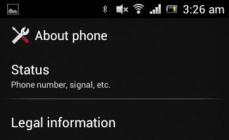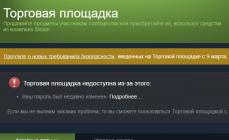Sziasztok!
Beszéljünk a megjegyzésekről, azok szükségességéről, az oldalon való jelenlét fontosságáról, kezelésükről. Az oldal már beszélt arról, hogyan lehet előfizetést beállítani számukra speciális bővítmények segítségével. Most próbáljuk meg kitalálni, miért van szükség a megjegyzésekre, és hogyan lehet letiltani a WordPress megjegyzéseket egy webhelyen – teljesen vagy szelektíven, az egyes oldalakon.
Miért van szükség megjegyzésekre az oldalon?
- Először is kommentek - a téma relevanciájának mutatója cikkeket. Teljesen mindegy, hogy a projekt milyen résbe tartozik, akár kereskedelmi, akár tájékoztató jellegű, az anyagok aktív megvitatása pozitívan hat az oldal viselkedési tényezőire, és nem marad észrevétlenül a keresők számára.
- A nyílt vita az lehetőség visszajelzésre az erőforrás látogatóitól, hogy megértsük, mennyire érdekesek az anyagok a felhasználók számára, és kidolgozzuk a megfelelő vektort a projekt fejlesztéséhez. A kereskedelmi témákban a megjegyzések segítenek megismerni a vásárlók véleményét - mind egy adott termékről, mind a szervezet egészének tevékenységéről. A vevő számára ez az eladóval való kommunikáció egyik csatornája, lehetőség arra, hogy a termékkel, szolgáltatással kapcsolatban további, a vásárlási döntéshez fontos kérdéseket tegyen fel.
- Ez nagyszerű az erőforrás tulajdonosának. lehetőség a szakértelem bemutatására. A látogatók észrevételeire válaszolva, kérdéseik megválaszolásával egy kereskedelmi oldal adminisztrátora vagy egy tematikus blog írója szakmai érdeklődést mutat a felhasználóknak a téma iránt, megmutatja saját elmélyülésének mélységét a témában, és ezzel segíti növeli az oldal tekintélyét.
- A megjegyzések igen egyedi tartalom, amelyet a felhasználók önként hoznak létre. Szemléltető példa erre egy bármilyen témával foglalkozó fórum vagy az olvasók vitája egy népszerű webhelyen egy cikk témájával kapcsolatban. A megjegyzések teljes mennyisége gyakran többszöröse az eredeti bejegyzés mennyiségének. Ha a megjegyzések valóban tematikusak, és nincs blokkolva az indexelésben, akkor szöveges összetevőjük hasznos lehet egy webhely vagy blog népszerűsítésében.
- Ez új ötletek és inspiráció forrása. A látogatók és ügyfelek gyakran olyan gyakorlati tanácsokat adnak, amelyek segítenek egy online forrás vagy vállalkozás fejlesztésében, új cikkek írására ösztönzik őket, és olyan témákat javasolnak, amelyek érdeklik őket.
- A megjegyzések fontos anyagok az oldalon. Azáltal, hogy a webhely tulajdonosa olyan oldalakra mutató hivatkozásokat hagy, amelyek segítenek megoldani egy adott problémát a webhely látogatóinak kérdéseire adott válaszokban, segít növelni az olyan mutatót, mint a böngészés mélysége, és javítja a webhely viselkedését.
Ha a felsorolt pontok közül legalább egyet fontosnak tart internetes projektje fejlesztése szempontjából, tegyen megjegyzéseket webhelyére, és aktívan dolgozzon velük. Ha törölnie kell az összes megjegyzést egy WordPress-ben készült webhelyen vagy blogon, vagy le kell tiltania a hozzáadás lehetőségét, az alábbi tippek segítenek.
Megjegyzések kezelése a WordPress konzolon keresztül
A kezdetben blogkészítés motorjaként pozícionált WordPress tartalomkezelő rendszerben a megjegyzések az egyik fő és fontos funkció, ezért alapértelmezés szerint engedélyezve vannak.
A WordPress adminisztrációs panel számos lehetőséget kínál a webhelytulajdonosok számára az oldalon található megjegyzések kezelésére. A konzolba épített eszközök segítségével nem csak az új bejegyzések kommentálásának tilalmát állíthatjuk be, hanem a WordPress kommenteket szelektíven vagy teljesen letilthatjuk a meglévő anyagokban, függetlenül azok létrehozásának dátumától.
Az új cikkekhez fűzött megjegyzések letiltása
Ha új cikk írásakor el szeretné távolítani a megjegyzéseket a WordPressben, használhatja a beállítások blokkot "Vita" közvetlenül a tartalomszerkesztő űrlap alatt található.

A megfelelő jelölőnégyzet törlésével letiltja az alapértelmezett beállításokat, és megtiltja a megjegyzések írását egy adott cikkhez. Ha a blokk "Vita" nem a szerkesztő alatt, a szerkesztőoldal legtetején ki kell bontani a lapot "Képernyőbeállítások"és állítsa be a szerkesztéskor megjelenítendő blokkot, ami után megjelenik a kívánt terület.
Amikor a legtöbb oldalhoz nem szükséges kommentelni, de szükséges, hogy a látogatók csak az egyes bejegyzésekhez tudjanak hozzászólni, a WordPress konzol menüjében "Beállítások - Beszélgetés" Az alapértelmezett beállításokban törölnie kell a jelölőnégyzet bejelölését, és engedélyeznie kell, hogy megjegyzéseket fűzhessen az új cikkekhez.
Az összes lépés végrehajtása után a megjegyzések hozzáadására szolgáló űrlap helyett egy üzenet jelenik meg, amely jelzi, hogy a megjegyzések nem érhetők el vagy le vannak tiltva. A korábban létrehozott és közzétett megjegyzések nem tűnnek el. A blokkban fentebb tárgyalt módszerrel engedélyezheti a látogatók hozzáférését a megjegyzés űrlaphoz az egyes oldalakon vagy bejegyzésekben "Vita" a szerkesztő űrlap alatt.
Az oldalakhoz és bejegyzésekhez fűzött megjegyzések bezárása szűrők használatával
A WordPress motor egy másik eszközt is tartalmaz, amelyet a vitamegjelenítési beállítások globális megváltoztatására terveztek. Azokban az esetekben, amikor teljesen vagy szelektíven le kell tiltania a webhely anyagaihoz fűzött megjegyzéseket, először is menjen az összes bejegyzés vagy oldal listájára.
A szükséges elemek kiválasztásának és feldolgozásának kényelme érdekében célszerű előre beállítani az admin oldalon megjelenő elemek számát. Ez a lapon történik "Képernyőbeállítások"(jobb felső sarok).

Ezután az összes vagy az egyes bejegyzések (cikkek) kipipálásával a legördülő menüt kell használni "Cselekvések" választ "Változás"és nyomja meg a gombot "Alkalmaz". Az ezt követően megnyíló tömeges szerkesztési oldalon egy további blokk jelenik meg, melyben lehetőség nyílik oldalkategóriák kiválasztására és a megjegyzések tiltására/engedélyezésére. A kívánt érték beállítása után a kiválasztott művelet végrehajtásához meg kell nyomnia a gombot "Frissítés".

Megjegyzések letiltása és törlése a phpMyAdmin segítségével
Az összes megjegyzés tömeges letiltásának vagy törlésének másik módja speciális lekérdezések futtatása a webhely adatbázisában. Ez a megközelítés a sok kategóriájú, több száz és több ezer rekordot tartalmazó erőforrások esetében releváns, és sok ideg- és időmegtakarítást tesz lehetővé.
A lapon SQL A webhely adatbázisában van egy mező a lekérdezések kézi bevitelére.

Ha sok nem jóváhagyott spam megjegyzés halmozódott fel a WordPress adminisztrátorában, a következő kérés segít ezek teljes eltávolításában az adatbázisból:
DELETE FROM wp_comments WHERE comment_approved = "0";
Minden korábban jóváhagyott megjegyzés törölhető a következő kéréssel:
DELETE FROM wp_comments WHERE comment_approved = "1";
Az állapot megváltoztatásához "nyitva zárva"
A felhasználói és közösségi oldalakon lévő bejegyzésekhez, és azt is megtanuljuk, hogyan tilthatjuk meg a VKontakte-on a fényképek és videók megjegyzését.
Megjegyzések letiltása. Miért van erre szükség?
Miért kell egyáltalán letiltani a kommentelést? Talán egyszerűen nem akarja, hogy a többi felhasználó megvitassa az Ön bejegyzéseit vagy médiáját. Vagy Ön egy nagy csoport adminisztrátora, és a közösségi anyag olyan, hogy nem kell hozzá kommentálni. Vagy a legtöbb megbeszélés értelmetlen, és nehéz moderálni sok ilyen „üres” megjegyzést. Sok oka lehet. Nézzük külön-külön, hogyan zárhatjuk le a publikációkkal és médiafájlokkal kapcsolatos vitákat.
Hogyan lehet letiltani a hozzászólásokat a felhasználók falán
Annak elkerülése érdekében, hogy a felhasználók megbeszéljék az Önét, el kell végeznie néhány manipulációt.
1. Nyissa meg a „Beállítások” részt

Ha az egérmutatót az elem fölé viszi, megjelenik egy elemleírás. Azt írja ki, hogy csak akkor beszélhet meg egy ilyen bejegyzést, ha egy másik felhasználó felkeresi az oldalát. Ebben az esetben a hozzászólások a bejegyzést megosztó felhasználó falán jelennek meg.
Ha kikapcsolod a megjegyzéseket, és ránézel a falra, látni fogod, hogy a hozzászólás ikon () már nincs meg a bejegyzés alatt.

3. A vitát kategorikusan nem tilthatja meg, de korlátozhatja egyes felhasználók vagy felhasználói csoportok megjegyzéseinek és megtekintésének lehetőségét. Ehhez a „Hozzászólások az oldalon” ablak „Adatvédelem” lapján, a harmadik és negyedik beállítási pontban a legördülő listából kiválaszthatja, hogy kik hagyhatnak és tekinthetnek meg megjegyzéseket a faladon lévő bejegyzésekhez. .

Hogyan lehet letiltani a megjegyzéseket egy VK-csoportban
Alapértelmezés szerint csoport létrehozásakor a közösségi falon lévő összes bejegyzéshez engedélyezett a megjegyzés.

A csoporton belüli megjegyzések letiltásához lépjen a csoportbeállításokhoz (ikon), és válassza a „Közösségkezelés” lehetőséget.


Ez az, most a hírek megvitatása nem lesz elérhető a csoport tagjai számára.
Hogyan lehet blokkolni a megjegyzéseket a fényképekhez
A fényképekhez fűzött megjegyzések letiltásához a következőket kell tennie:
1. Lépjen az oldalra a gombbal, válassza ki azt az albumot, amelyben le szeretné tiltani a megjegyzéseket, majd válassza az „Album szerkesztése” lehetőséget (ha egy fotóalbum fölé viszi az egérmutatót, a jobb felső részben egy ceruza ikon jelenik meg).

Vagy válasszon egy hasonló szerkesztési műveletet magában az albumban.

2. Ezután válassza ki a „Ki fűzhet megjegyzést a fotóimhoz” elemet, és válassza ki a kívánt elemet a legördülő listából. Ezután mentjük a változtatásokat.

Hogyan lehet letiltani a videobeszélgetést
Csak a saját maga által feltöltött VKontakte-videókhoz tilthatja meg a megjegyzéseket.
A beszélgetés lezárásához a következőket kell tennie:
1. Nyissa meg a videót tartalmazó oldalt a „Saját videóim” részben, és kattintson a videón a „Szerkesztés” ikonra.


Mostantól rajtad kívül senki sem hagyhat üzenetet a videó alatt.
Hogyan lehet bezárni a megjegyzéseket egy fotóhoz a VK-n? A spammerek miatt volt ez a probléma. Fél órát kellett babrálnom az új kontaktussal, hogy rájöjjek. Beszámoló az elvégzett munkámról a Kapcsolat menüpontban.
Hello barátok!
Eleged van a megjegyzésekben lévő spamekből?
Volt barátnő vagy pasi, ki mit tud a kommentekben?
Ideje bezárni ezt a boltot!
Úgy tűnik, frissítették a VKontakte-ot, új dizájnt készítettek, egy csomó új trükköt és finomságot adtak hozzá), mint például graffiti, borító, hangátvitel a barátoknak stb., de a trükk az, hogy amit korábban könnyű volt megtenni, az már nem egyáltalán könnyű).
Most a javításhoz nem a képre kell kattintani, hanem a beállításokkal bütykölni.
Általában 2 módszert mutatok meg a probléma megoldására).
Hogyan zárjuk be a megjegyzéseket egy fotóhoz a VK-ban - 2 nagyszerű módszer
Lépésről lépésre megmutatom, hogyan lehet elrejteni a megjegyzéseket a VK-n lévő fényképekhez.
Első út.
1. Kattintson az ava-ra (jobbra fent).
2. A megnyíló ablakban kattintson a „beállítások” elemre.

3. A megnyíló ablakban kattintson az „Adatvédelem” elemre.

4. Lépjen le az „oldal bejegyzéséhez”.
Itt a beállítások gazdag funkcionalitása jelenik meg.
1.
"Ki látja mások bejegyzéseit az oldalamon?"
Fogadhat, hogy csak te, ismerősök láthatod őket, vagy belépsz azoknak a felhasználóknak az oldalaira, akiknek nem kell információkat látniuk a fotókon.
2.
"Ki posztolhat az oldalamon?"
Ezek nem megjegyzések, hanem bejegyzések a fiókod hírfolyamában. A beállítások ugyanazok, mint az első esetben.
3.
„Ki látja a hozzászólásokat?”
Kijelölheti az összes barátot, vagy kiválaszthat több személyt is, bejelölheti az Összes felhasználó négyzetet.
4.
"Ki kommentálhatja a bejegyzéseimet?"
Pontosan erre van szükségünk.
Mi a baj ezzel az opcióval?
Az a tény, hogy a kiválasztott személy vagy személyek nem fognak tudni hozzászólni az összes többi bejegyzésedhez.
Második út.
Itt megmutatom, hogyan zárhatja be a VK megjegyzéseit egy fényképhez album létrehozásával.
1. Kattintson a fényképekre.
2. „Album létrehozása.”

3. A megnyíló oldalon írja be az album nevét és leírását.
A beállításoknál beállíthatod, hogy ki írhat a fotó alá ebben az albumban.
Mi a jó ebben a módszerben, és hogyan kell helyesen használni?
Nézd, van egy képed, amelyhez nem szeretnél bejegyzéseket, dobd be ebbe az albumba.
Most csak az Ön által választott személyek írnak alá, vagy senki, az Ön kívánsága szerint).
Sajnos album nélkül nem lehet csak egy fényképet készíteni.
A módszerek kimerültek. Ami nem érthető, írja meg a cikk megjegyzéseiben. vállalom a választ.
Viszlát mindenkinek!
A WordPress a legoptimálisabb CMS-opció a különféle formátumú blogok és kis webhelyek tartalmának kezelésére. Az ilyen sikeres és népszerű szoftvertermékek minden funkciója ellenére az internetes erőforrások tulajdonosainak gyakran el kell távolítaniuk a rendszer egyik vagy másik funkcióját.
Nem titok, hogy a legtöbb WordPress-t használó blogger gyakran le akarja tiltani a megjegyzéseket. Különböző okokból teszik ezt. A legtöbb ember el akarja távolítani őket, mert egyszerűen nincs rájuk szükség. Vannak, akik más megoldásokkal szeretnék lecserélni őket, és vannak, akik csak ok nélkül akarják eltávolítani őket. Ezért a WordPress megjegyzések letiltásának megtanulása a platform minden felhasználója számára érdekes lesz.
Ebben a CMS-ben többféleképpen is letilthatja a megjegyzéseket.
Mielőtt elkezdené letiltani őket, alaposan ellenőrizze, hogy ez nem károsítja-e a webhely tevékenységeit. Ha bármilyen blogról beszélünk, akkor azokat nem célszerű letiltani.
De azok számára, akik mégis úgy döntenek, hogy letiltják őket, ez a cikk több lehetőséget kínál:
- a blog egészére kiterjedő leállás;
- letiltása egy adott oldalon vagy bejegyzésben;
- az összes oldal és blogbejegyzés letiltása;
- fejezze be a letiltást a megjegyzésűrlap törlésével.
- A megjegyzések letiltása a teljes blogon.
A program kezdetben minden oldalon engedélyezte a megjegyzés funkciót. A funkció letiltásához lépjen az adminisztrációs panelre, és nyissa meg a „Beállítások” lapot. Ezután válassza a „Discussion” lehetőséget. A program többi felhasználójának bejegyzéseinek teljes letiltásához törölje a jelet az „Új cikkekhez való megjegyzések engedélyezése” jelölőnégyzetből. Ezután elmentjük az új beállításokat. Most, ahol a megjegyzésűrlap megjelent, megjelenik egy üzenet, amely szerint „az oldalhoz vagy bejegyzéshez tartozó megjegyzések lezárva”, vagy egyszerűen nem lesz ott semmi. Ezt követően a blogbejegyzésekhez való hozzáférés teljesen le lesz tiltva.
A megjegyzések letiltása egy adott oldalon vagy bejegyzésben
Ha le szeretnéd tiltani a hozzászólásokat a blogod egy bejegyzéséhez vagy egy adott oldalához, először meg kell lépned a blog összes oldalának listáját. Ehhez lépjen az adminisztrációs panelre, majd kattintson az „Oldalok” elemre, majd lépjen az „Összes oldal” oszlopra. Válassza ki azt az oldalt, amelyről el szeretné távolítani a megjegyzéseket, vigye az egeret az oldal címére, és nyissa meg a „Gyorsszerkesztés” hivatkozást a felugró „menüben”. A megjelenő panelen törölje a pipát a „vita engedélyezése” négyzetből, és kattintson a „Frissítés” gombra. Az utasítások helyes követése után a kiválasztott oldalhoz való kommentelés letiltásra kerül. Ugyanezt megteheti a WordPress-bejegyzésekkel is.
A megjegyzések letiltása az összes oldalon és blogbejegyzésnél
A PHPMyAdmin segítségével letilthatja az összes oldal és blogbejegyzés megjegyzéseit. Csatlakozzon a tárhelyhez, és lépjen a phpmyadmin oldalra, keresse meg a „wp_posts” táblát, kattintson a tábla nevére, és lépjen erre a táblázatra a PhpMyAdmin SQL lapjával. Ezután kattintson a jobb alsó sarokban található „Futtatás” vagy „Go” gombra. Így eltávolíthatja a megjegyzéseket az összes WordPress-oldalról anélkül, hogy ez befolyásolná a kommentálható bejegyzéseket. A program bejegyzéseihez fűzött megjegyzések eltávolításához a blogoldalak megváltoztatása nélkül, a következőket kell tennie - futtasson egy SQL-lekérdezést az adatbázisban:
UPDATE wp_posts SET comment_status='close' WHERE post_type='post'
A kommentálás végleges letiltása magának az űrlapnak a törlésével
Ha nem csak az összes cikkhez szeretné letiltani a megjegyzéseket a WordPress-ben, hanem magát az űrlapot is véglegesen törölni szeretné, akkor a következőket kell tennie:
- lépjen az adminisztrációs panelre;
- Kattintson a „Megjelenés – Szerkesztő” elemre;
- a jobb sarokban kattintson a „single.php” elemre;
- keresse meg és törölje a kódot:
Ha eltávolítja ezt a funkciót, senki sem fog visszajelzést adni. Ezután el kell távolítania ezt a sort, el kell mentenie a fájlt, és ugyanezt kell tennie a page.php fájllal.
A mai bejegyzés témája a kommentelés, illetve a megjegyzések letiltása a WordPress-ben egy adott oldal vagy bejegyzés esetén, illetve a megjegyzések teljes eltávolítása. Vannak olyan esetek is, amikor meg kell változtatni vagy törölni kell a felesleges megjegyzéseket, és mindezt ebben a cikkben tárgyaljuk.
Először beszéljünk egy kicsit a weboldalakon történő kommentelésről, milyen előnyökkel járhatnak, ha nem tudom meggyőzni arról, hogy hagyni kell a megjegyzéseket, akkor térjünk át a megjegyzések letiltására a wordpressben.
Miért van szükség megjegyzésekre az oldalon?
Sok előnye van a megjegyzésekben, felsorolom a főbbeket:
- A megjegyzések javítják a viselkedési tényezőket, miután a felhasználó megjegyzést ír az oldalon, egy ilyen látogatás 4 vagy 5 pontot kap a webhely viselkedésének szintjét tekintve (a Yandex mérőszámairól beszélek, ezt láthatja a „ Webvisor” oldal). Minél több megjegyzést fűznek a felhasználók egy oldalhoz, a keresőmotor annál előrébb helyezi azt a találatok között, természetesen, ha az oldal egyéb paraméterei jó állapotban vannak.
- A kommentelés növeli a tartalom mennyiségét, kiegészíti kulcsszavakkal, példának vehetjük a fórumokat, ezek csak a kommentelésen keresztül élnek és kiváló forgalmat gyűjtenek a keresőktől.
Ez a két fő pont, amelyet elveszíthet, ha úgy dönt, hogy eltávolítja a megjegyzéseket a webhelyről. Megbeszéltük az előnyöket, és megjegyzésekkel folytattuk munkánkat.
Hogyan dolgozzunk megjegyzésekkel egy WordPress webhelyen
A megjegyzések eltávolítása az adminisztrációs panelről
Számos lehetőség van a megjegyzésekkel való munkavégzésre a konzolon keresztül, és fontolja meg az első lehetőséget, és tiltsa le a megjegyzéseket a „Beállítások” / „Beszéd” részben.
Ahogy már mondtam, lépjen a WordPress adminisztrációs területére, ahol megtudhatja, hogyan kell ezt megtenni. Lépjen a beállítások/megbeszélés menüpontra, és törölje a jelet a „
Ha már sok bejegyzés van a webhelyén, akkor nem tudja eltávolítani a megjegyzéseket róluk, és nem tud megjegyzéseket fűzni ezzel a módszerrel. Menjünk előre, és vegyük figyelembe a következő példát.
Hogyan lehet letiltani a megjegyzéseket a WordPress-ben egyetlen oldalon vagy bejegyzésben
Néha le kell tiltania a megjegyzéseket egy külön oldalon vagy bejegyzésben, ezek a következő oldalak lehetnek:
- Kapcsolatok;
- A helyszín térképe;
- A szerzőről stb.
A WordPress megjegyzéseinek külön oldalon történő letiltásához ismét az adminisztrációs panelt fogjuk használni. Ezúttal térjünk át az „Oldalok” (bejegyzések) / „Minden oldal” (Összes bejegyzés) menüpontra, és éljünk azzal a lehetőséggel, hogy mindenki elfelejtse egy bejegyzés „Tulajdonságait”.
Nos, megvizsgáltunk egy másik lehetőséget a megjegyzésekkel való interakcióra. Nem állunk meg itt és megyünk tovább.
Hogyan távolíthat el megjegyzéseket egy webhely összes oldaláról vagy bejegyzéséről
Hogy őszinte legyek, amíg nem kezdtem megérteni ezt a témát, nem tudtam, hogyan lehet egyszerre letiltani a megjegyzéseket a WordPressben az összes oldalon. Nem arról van szó, hogy nem tudtam megcsinálni, tudom, hogyan kell php és sablon fájlok segítségével eltávolítani őket, de kiderül, hogy ez az adminisztrációs panelről is lehetséges.
Készítettem egy rövid videót arról, hogyan lehet letiltani a megjegyzéseket egy oldalon és egyszerre az összesen:
A jobb felső sarokban lévő adminisztrációs panelről ismét a Bejegyzések/Összes bejegyzés menüpontra kell lépnie, ott van egy „Képernyőbeállítások” fül, kattintson rá, és válassza ki a webhelyén található bejegyzések vagy oldalak számát. Ezt az ábrát a konzol fülre lépve találja meg, ahol az összes közzétett bejegyzés és oldal statisztikája található. Ezután kattintson az Alkalmaz gombra.
A következő lépés az összes bejegyzés kijelölése a „Cím” gombra kattintva, a négyzet bejelölésével és az összes bejegyzés kijelölésével. Ezután a műveleti mezőben válassza a „Módosítás” lehetőséget, és kattintson az „Alkalmaz” gombra.
Ezt követően az összes bejegyzés tömeges szerkesztését fogjuk látni, ahol a jobb oldalon meg kell találnunk a „Megjegyzések” sort, és ki kell választani a „Deny” értéket, majd kattintson az „Update” gombra.
Gratulálni tudok, csak letiltottad a hozzászólásokat minden oldalon vagy bejegyzésben, attól függően, hogy hol állítottad be.
Elkezdtél ünnepelni? Hiába, ebből még két probléma merült fel: nagy valószínűséggel még mindig megjelennek a régi kommentek, és megjelent a „Hozzászólás tilos” vagy „Hozzászólás lezárva” vagy „A vita lezárva” vagy valami hasonló üzenet. Ne aggódjon, mi megoldjuk ezt a feladatot.
Hogyan lehet eltávolítani a „kommentelés lezárva” jelzést
Itt nem minden olyan egyértelmű, mint az előző példákban. Ki kell választania egyet a lehetőségek közül, vagy létre kell hoznia a sajátját az általam javasoltak alapján.
Mielőtt bármilyen manipulációt végezne a fájlokkal, készítsen biztonsági másolatot a webhelyről, és töltse le a sablon érintetlen változatát.
Azért koncentrálok a biztonsági mentésekre, mert értem, hogy mi van a kódban, és tudom, mihez kell hozzányúlni és mihez nem. És tudom, hogyan kell gyorsan visszaállítani mindent az előző formájába, nem? Ha nem bízik önmagában, készítsen másolatokat, vagy ami még jobb, kísérletezzen a helyi számítógépén.
Tehát a megjegyzések letiltása nagyon egyszerű, törölnie kell a következő sort a sablonfájlokban a single.php bejegyzéseknél és a page.php az oldalaknál:
.
Lehet, hogy nem így van, lehet, hogy ez egy felhasználói funkció, és itt nem valószínű, hogy segítek neked, nem reális megjósolni, hogy a témád fejlesztője milyen nevet talál ki, és megpróbálja elmagyarázni, hogyan lehet megtörni valaki másé a téma elég nehéz.
Abból a tényből kiindulva, hogy nem találta a megadott kódot a bejegyzésben és az oldalfájlokban, lépjen a „B” tervre és törölje a comments.php fájlt a témafájlok közül, ha az oldal frissítésekor nem kapott hibát, ill. a webhely jól működik, akkor minden rendben van, különben lépjen kapcsolatba egy programozóval a megjegyzések letiltása nem kerül sokba. Nem javaslom a php minimális ismerete nélkül semmilyen fájl törlését, de ez rajtad múlik.
Második eset. Nem kell, vagy nem akar beleásni a kódba, de szeretné letiltani a bosszantó "A megjegyzések le vannak tiltva" üzenetet. Ehhez a sablonfájlokra is hivatkozni kell, sajnos, de e nélkül nem lehet sehova. Előnye, hogy pontosan azt fogja keresni, ami érdekli. Ehhez a művelethez meg kell találni a szükséges kódot az összes témafájlban, az összes korábban már leírt fájlban, és törölni kell ezt a szöveget, hogy csak üres idézőjelek maradjanak. Ez nem teljesen helyes a kódszerkezet szempontjából, de megoldja a problémát.
Például, ha ez volt:
if (! comments_open() && get_comments_number()) : ?>
Így kell kinéznie:
if (! comments_open() && get_comments_number()) : ?>
Ezzel eltávolítja az itteni feliratot, amely a kommentelés tiltása után jelenik meg.
Ennyi, ha valami nem stimmel, tegyél fel kérdést a megjegyzésekben, megpróbálok segíteni.
A WordPress megjegyzések törlése és szerkesztése
Ha egy WordPress oldalon megjegyzéseket szeretne szerkeszteni, módosítani vagy törölni, akkor a „Megjegyzések” menüpontban a régóta kopott adminisztrációs panelre kell lépnie.
Hogyan lehet törölni vagy szerkeszteni egy WordPress megjegyzést
Egy megjegyzés módosításához vagy törléséhez meg kell találnia a kívánt megjegyzést, és kattintson a linkre:
Ezt követően végezzen manipulációkat az üzeneten. Egyébként az adminisztrációs panelen a megjegyzések szerkesztésekor a gyorsbillentyűk használatának lehetősége engedélyezve van, erről olvashatsz.
Hogyan lehet eltávolítani az összes megjegyzést egy WordPress webhelyről
Ne feledje, hogy az összes bejegyzést egy oldalon jelenítettük meg, erről fentebb írtam. Ugyanígy megjelenítjük és kijelöljük az összes megjegyzést, válassza a „Törlés” lehetőséget. Miután az „Alkalmaz” gombra kattintott, webhelye elveszíti az összes megjegyzést, megjegyzem, hogy ehhez nem folyamodtam az adatbázishoz, minden a WordPress képességeivel történik.
Remélem, minden lehetséges kérdésre tudtam válaszolni, bár a sablonfejlesztők és a különféle helyzetek ismerete még nem minden. Nyugodtan kérdezze meg a problémáit a megjegyzésekben, szívesen megpróbálom megoldani őket.